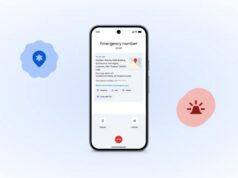Android agregó soporte para la reproducción de video Picture-in-Picture (PIP) en 2017, y YouTube ha admitido la función desde entonces. Usando PIP, puede navegar lejos de la aplicación de YouTube mientras su video continúa reproduciéndose en una ventana flotante. La reproducción de PIP no es una característica nueva, pero tampoco es muy bien un YouTube o Android. Aquí hay algunas cosas que puede hacer con el PIP de YouTube que quizás no haya conocido.
3 Oculta tu video sin detener la reproducción
A partir de 2018, no necesita YouTube Premium para ver la mayoría de los videos en PIP, pero sí necesita premium para este truco en particular.
Descartar un video que se reproduce en PIP al arrastrarlo a la parte inferior de la pantalla o tocar el icono × en la esquina superior derecha del reproductor detendrá la reproducción y cerrará la ventana PIP. Pero es posible cerrar el reproductor PIP mientras continúa reproduciendo el audio del video en segundo plano. Para hacer eso, toque la ventana PIP a los controles de reproducción de la superficie, luego toque el icono de auriculares en la parte inferior. El video será despedido, pero Audio continuará jugando.
Una vez más, YouTube Premium no es necesario para la reproducción de PIP de la mayoría de los videos no musicales. Pero debido a que Premium es necesario para la reproducción de fondo, el atajo de reproducción de fondo obviamente requiere prima.
Relacionado por qué estoy cambiando a YouTube Premium Lite tan pronto como pueda
¡Adiós, premium! Hola, Premium Lite!
2 videos de empuje fuera del camino
Puede colocar libremente el reproductor de YouTube Pip alrededor de su pantalla arrastrándolo y soltándolo, dejándolo caer en cualquier lugar alrededor de los bordes para mantenerlo fuera del otro contenido en su pantalla en cualquier momento dado. Pero en situaciones en las que solo desea sacar el video un poco por un momento, puede ocultarlo principalmente de la vista usando un gesto rápido.
Para meter un video que se reproduce en PIP fuera de la vista, simplemente deslícelo del borde izquierdo o derecho de su pantalla. Un poco del video aún se inclinará en la pantalla, y aprovechar ese segmento traerá el video de vuelta. Es una característica útil, especialmente si estás viendo un video mientras juegas un juego, o necesitas leer rápidamente un par de párrafos, pero no quieres detener tu video para hacerlo.
1 cambiar el tamaño del reproductor de imagen en imagen
La ventana Pip Window Android es generalmente un tamaño bastante viable para ver a la mitad de un video mientras también hace otra cosa, pero no es fácil ver detalles finos. Siempre puede abrir el video en pantalla completa, por supuesto, pero también puede cambiar el tamaño del reproductor sin navegar a la aplicación de YouTube.
Para cambiar el tamaño del reproductor PIP de YouTube, sosténgalo con dos dedos, luego separe los dedos, una especie de gesto de pellizco inverso. Puedes hacer que el jugador sea más pequeño nuevamente moviendo tus dos dedos más cerca.
Se expandió a su tamaño más grande, el reproductor PIP casi se extiende de un borde de la pantalla a otro, lo que lo convierte en el mismo tamaño que un video que se reproduce en la aplicación de YouTube en orientación al retrato.
Relacionado nunca pensé que pagaría por YouTube Premium, pero esta característica cambió de opinión
Bien, YouTube Premium, ¡ganas!
Una característica práctica fue aún mejor
Fuente: Jason Brea/Android Police
La función de imagen de Android es muy conveniente, lo que le permite ver pasivamente videos de YouTube mientras hace otras cosas en su dispositivo. Sin embargo, puede hacer más con él de lo que podría ser obvio a primera vista; He estado usando PIP en Android durante años, y solo esta mañana descubrí que el reproductor es recuperable, completamente por accidente. Me pregunto qué otras opciones útiles están ocultas en las aplicaciones de Google que estoy usando todos los días.